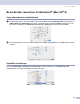Software User's Guide
Table Of Contents
- PROGRAMVAREHÅNDBOK
- Innholdsfortegnelse
- Avsnitt I: Windows®
- 1 Utskrift
- Bruke skriverdriveren for Brother
- Skrive ut et dokument
- Tosidig utskrift (dupleks-utskrift)
- Samtidig skanning, utskrift og faksing
- Utskriftstast
- Statusovervåkning
- Skriverdriverinnstillinger (For Windows®)
- Få tilgang til innstillingene for skriverdriveren (For Windows®)
- Funksjoner i Windows® skriverdriveren
- Funksjonene i BR-Script 3 (PostScript® 3™ emulering) skriverkompatibel driver
- 2 Skanning
- Skanne et dokument ved hjelp av TWAIN-driveren
- Skanne et dokument ved hjelp av WIA-driver (Kun for Windows® XP)
- Bruke skanntasten (for brukere av USB- eller parallellkabel)
- Med ScanSoft® PaperPort® SE med OCR
- Vise objekter
- Ordne objekter i mapper
- Hurtigkoblinger til andre brukerprogrammer
- Med ScanSoft® PaperPort® OCR kan du konvertere bildetekst til tekst som kan redigeres
- Du kan importere objekter fra andre brukerprogrammer
- Du kan eksportere objekter i andre formater
- Avinstallere ScanSoft® PaperPort® SE med OCR
- 3 ControlCenter2
- 4 Nettverksskanning (for modeller med innebygget nettverksstøtte)
- 5 Fjernoppsett (Ikke tilgjengelig for DCP-modeller)
- 6 Brother PC-FAX-program (Ikke tilgjengelig for DCP-modeller)
- PC-FAX-sending
- Oppsett for Hurtigvalg
- Brother Adressebok
- Legge til et medlem i adresseboken
- Sette opp en gruppe for gruppesending
- Redigere medlemsinformasjon
- Slette et medlem eller en gruppe
- Eksportere adresseboken
- Importere til adresseboken
- Sende en fil som en PC-FAX med Faksstil som brukergrensesnitt
- Sende en fil som en PC-FAX med Enkel stil som brukergrensesnitt
- PC-FAX-mottak
- 1 Utskrift
- Avsnitt II: Apple® Macintosh®
- 7 Skrive ut og fakse
- Konfigurere en USB-utstyrt Apple® Macintosh®-maskin
- Utskriftstast
- Statusovervåkning
- Bruke Brother laserdriver for Macintosh® (Mac OS® X)
- Bruke Brother laserdriver for Macintosh® (Mac OS® 9.1 til 9.2)
- Bruke BR-Script 3 (PostScript® 3™ emulering skriverdriver)
- Sende en telefaks (Ikke tilgjengelig for DCP-modeller)
- 8 Skanning
- 9 ControlCenter2 (For Mac OS® 10.2.4. eller høyere)
- 10 Nettverksskanning (Ikke tilgjengelig for DCP-8060)
- 11 Fjernoppsett (Ikke tilgjengelig for DCP-modeller)
- 7 Skrive ut og fakse
- Stikkordliste
- brother NOR
7. Skrive ut og fakse
120
Sikker utskrift 7
Sikrede dokumenter er dokumenter som er passordbeskyttet når de blir sendt til maskinen. Kun de som
kjenner passordet vil kunne skrive dem ut. Ettersom dokumentene er sikret i maskinen, må du bruke
kontrollpanelet på maskinen (med passordet) for å skrive dem ut.
For å sende et sikret dokument:
a Fra nedtrekksmenyen Utgang velger du Sikker utskrift og klikker deretter Skriv ut. Dialogboksen
Sikker utskrift kommer frem.
b Tast inn brukernavn, jobbnavn og passord og klikk deretter Skriv ut for å starte.
c Du må bruke maskinens kontrollpanel for å skrive ut de sikrede dokumentene. (Se Sikker (Secure)-tast
på side 111.)
Merk
Du må bruke kontrollpanel for å slette et sikret dokument. (Se Sikker (Secure)-tast på side 111.)